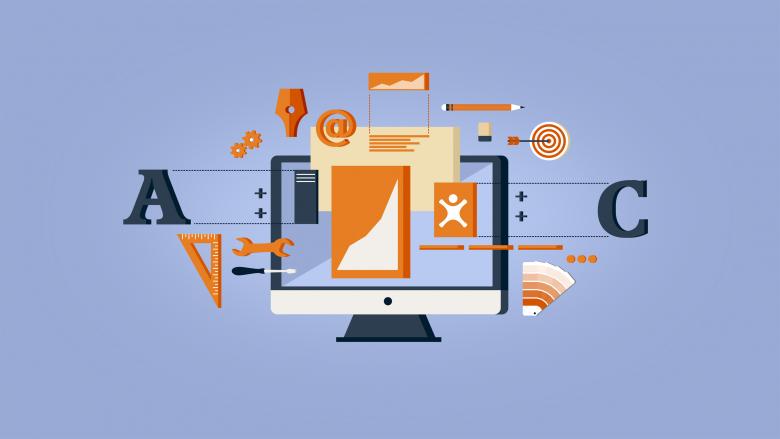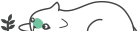
功能強大的免費影片編輯工具 Olive
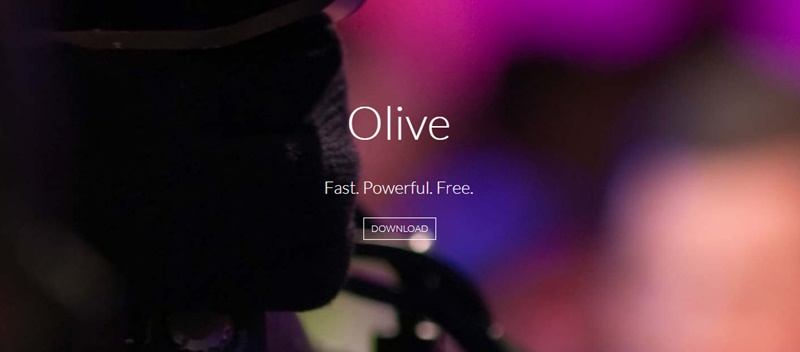
在個人電腦上有不少商用的影片編輯軟體,這些商用影片編輯軟體例如Adobe Premiere、Vegas Pro或PowerDirector,他們都是威力強大的軟體,影片處理功能幾乎無所不能,但對於電腦的效能消耗卻很大。或有時小編只是想要剪輯一段影片,用到這一些商用軟體也太大材小用,輕量化的PC影片編輯工具就顯得難能可貴了。
今天與大家介紹的這款開放原始碼影音編輯軟體Olive非常的年輕,是2018年底才上線的,主打簡單易用又快速的優點,更棒的是Olive是免費的軟體,可以安裝在PC、MAC與Linux上。
介面簡單,功能卻不簡單
安裝啟動之後,主要的操作畫面相當的乾淨,主要的介面與主流的影音編輯工具相同,左上方是媒體區塊,可將圖片、影片等媒體透過匯入(Import)的方式添加入時間軸,下方是時間軸的介面,時間軸的介面是編輯影片的主要區塊,最後是左上方是預覽的區塊。
不論是時間軸或媒體區塊,都是浮動可以改變大小與位置,甚至你可以任意改變這一些位置,自由程度非常的高。經過任意調動也可以透過Window->Reset to Default Layout還原回原本的模樣。
影片編輯的起手很簡單,將檔案匯入(Import)至媒體區後,拖放到時間軸進行剪輯。時間軸的影片點擊之後,除了可以做出很基本的裁剪、合併、移動順序等功能外,特效的部分需要透過特效的視窗控制。
時間軸可以玩出許多變化,例如Alpha Channel色彩去背的變化,多影片的合併外,影片也可以用子母畫面或動畫視窗的方式呈現,而動畫視窗的路徑還可以自行設定曲線或是直線運動的方式呈現,是相當高階的功能。
特效的視窗看起來什麼特效都沒有,但其實並不是這麼一回事,而是特效的敘述都是以文字表達,所以沒有套用前是看不到的。控制的參數不少,而且多以英文描述,初期熟悉這些專有名詞起來很吃力,但多用幾次就可以改善這個問題了。
.jpg)
不易上手,一旦順手就很快樂
使用一套新的軟體,尤其是免費的軟體,需要更多的耐心學習使用,幾乎是不變的道理。Olive的介面以今日的影音編輯軟體角度來看,UI不甚直覺友善,不論是特效或是工具多以文字敘述,使用者的經驗(UX)要達到理想程度得花更多時間得到用戶回饋後才能改善。
舉例來說,一開始我以為Olive沒有影片文字的輸入功能,沒有想到影片的文字功能是在特效(Effect)內的文字(Text)項目,另外視窗介面的位置彈性過了頭,反而讓常用的視窗被阻擋住,影響影片剪輯工作。
但扣除介面陽春、沒有中文介面這一些,Olive的推出還是讓小編我十分的喜出望外,因為他真的很快,可以處理一些簡易的影片剪輯絕對沒有問題。由於效率出眾,內建的子母畫面(PIP)非常的好用,塞入多個1080p高畫質影片都還能順暢預覽與輸出,小編我可以先將我想要呈現的子母畫面製作好後,再搭配其他順手的工具將影片製作完成,比透過單一軟體更有效率。
Olive目前仍在初期開發的階段,如果後續維持更新改版,相信大有可為!
https://www.olivevideoeditor.org/